X(이전의 트위터)는 2018년에 북마크 기능을 처음 출시했습니다. 이름처럼 이 기능을 사용하면 사용자가 나중에 액세스할 수 있도록 게시물을 저장할 수 있습니다. 이 소셜 미디어 플랫폼의 이 기능은 처음에는 사용자가 게시글에 좋아요를 눌러 저장하는 방식이었기 때문에 상당히 혁신적인 기능이었습니다. 이제 사용자는 수천 개의 게시물을 북마크에 추가하고 나중에 다시 돌아올 수 있습니다. 하지만 많은 사용자들이 "트위터 북마크가 공개되나요?"와 같은 질문을 합니다.
북마크의 개인정보 보호 상태에 관한 중요한 질문은 시간이 지남에 따라 지속되어 왔습니다. X, 일명 트위터는 사용자가 게시물을 북마크한 횟수를 표시하지만, 사용자의 신원에 대한 우려가 있습니다. 따라서 이 문서에서는 이 기능에 대한 궁금증을 해소하고 사용 및 조작에 대해 설명합니다.
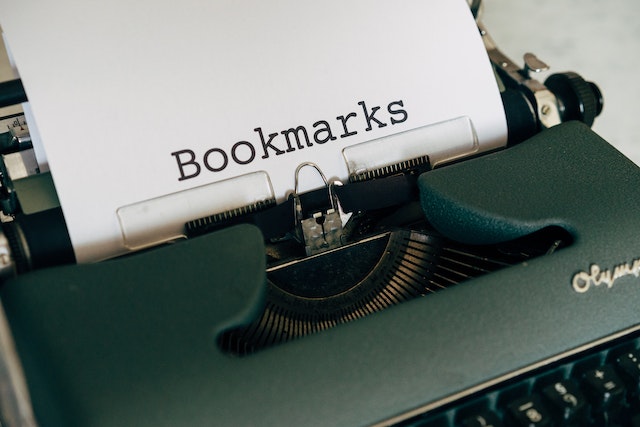
목차
트위터 북마크란 무엇인가요? X에서 이 기능에 대한 모든 것
트위터가 북마크 기능을 추가했을 때 대부분의 사용자가 북마크 트렌드에 뛰어들었지만, 일부 사용자는 여전히 뒤처져 있습니다. 처음에는 많은 사용자가 마음에 들어요 버튼을 사용하여 흥미로운 게시물에 좋아요를 누르고 저장했습니다. 물론 플랫폼이 프로필에 좋아요를 저장하고 여전히 저장하기 때문에 꽤 효과적인 방법이었습니다. 북마크 기능으로 인해 플랫폼을 사용하는 사람들의 수가 부분적으로 바뀌었습니다. 그 후 이러한 북마크와 그 사용에 대해 몇 가지 질문이 생겼습니다. 그렇다면 트위터 북마크란 무엇일까요?
북마크는 트위터 환경의 필수적인 기능입니다. 이 기능은 나중에 참조하기 위해 보관하고 싶은 게시물을 볼 때 유용하게 사용할 수 있습니다. 북마크를 사용하면 별도의 전용 타임라인에 게시물을 저장하여 원할 때마다 빠르게 액세스할 수 있습니다. 내 계정에서 이러한 북마크에 저장한 것과 동일한 정렬된 형식으로 액세스할 수도 있습니다.
트위터 북마크에 글을 저장하는 것은 매우 간단한 과정입니다. 다시 돌아와서 저장한 게시물에 액세스하는 것도 마찬가지입니다. 많은 사용자가 북마크를 X의 리스트, 즉 트위터의 목록으로 착각하는 경우가 많습니다. 리스트는 일반적으로 특정 사용자의 게시물을 전용 타임라인에 추가하는 데 중요합니다. 사람들은 리스트를 통해 주제, 관심사 및 그룹에 따라 계정을 분류합니다. 또한 리스트는 검색이 가능하므로 해당 계정의 최신 게시물도 특정 리스트에 표시될 수 있습니다.
반면 북마크는 계정의 전용 섹션에 개별 게시물을 추가합니다. 트위터나 X 리스트는 사용자의 사양에 따라 공개될 수 있지만 북마크는 그렇지 않습니다. 이 기능도 유용합니다. 예를 들어, 스페이스에서 특정 게시물을 정리하고 대기열에 넣어 발표할 수 있습니다.

트위터 북마크에 글을 저장하는 방법: 나중에 볼 수 있도록 X에 게시물 표시하기
트위터에서 나중에 참조할 수 있도록 게시물을 저장해야 할 수도 있지만, 그 과정을 잘 모를 수도 있습니다. 소셜 미디어 플랫폼 초보자에게는 게시물을 저장하는 것이 까다로울 수 있습니다. 이 과정은 트위터 또는 X를 지원하는 모든 디바이스에서 거의 비슷하지만, 디바이스마다 몇 가지 차이점이 있습니다. 예를 들어, 모바일 앱과 데스크톱 브라우저에서 이 작업을 수행하는 방법이 다릅니다.
다음은 트위터 또는 X 모바일 앱에 북마크를 저장하는 네 가지 간단한 단계입니다:
- iPhone 또는 Android 기기에서 X 앱을 실행합니다.
- 계정에 로그인하고 뉴스 피드를 스크롤합니다.
- 북마크하려는 글을 찾아서 글 아래의 공유 버튼을 탭합니다. 공유 버튼은 각 글 아래의 작업 탭 오른쪽에서 찾을 수 있습니다.
- 공유 아이콘을 탭하면 몇 가지 옵션이 나타납니다. 북마크 옵션을 탭하면 게시글을 북마크에 추가했다는 메시지가 즉시 표시됩니다.
개인용 컴퓨터 브라우저에서 X 또는 트위터를 탐색할 때 북마크에 게시물을 추가할 수도 있습니다. 이 과정은 모바일과 다르지만 다음은 도움이 되는 5가지 단계입니다:
- 개인용 컴퓨터에서 웹 브라우저를 열고 트위터 또는 X 웹사이트를 로드합니다.
- 로그인 자격 증명을 사용하여 계정에 로그인합니다. 플랫폼에서 즉시 홈페이지로 이동합니다.
- 홈페이지에서 관심 있는 게시물을 검색하거나 북마크에 추가하려는 게시물을 식별합니다.
- 원본 트윗 바로 아래에서 공유 아이콘을 클릭합니다.
- 표시되는 옵션 목록에서 북마크 옵션을 탭합니다. 웹사이트에 북마크를 저장했음을 알리는 메시지가 즉시 표시됩니다.
트위터 북마크를 보는 방법: X에서 저장한 게시물 액세스하기
이제 트위터의 북마크에 게시물을 저장하는 것 외에도 나중에 액세스해야 합니다. 이러한 마크에 액세스할 수 있는 것이 이 기능의 전체 기반입니다. 하지만 일부 사용자는 트위터 북마크를 보는 방법을 잘 모르는 경우가 있습니다. 다시 한 번 말씀드리지만, 모바일 앱에서 저장된 북마크를 찾는 것은 트위터 데스크톱 웹사이트에서 북마크에 액세스하는 것과는 다릅니다.
트위터 또는 X 모바일 앱에서 북마크를 보는 데 유용한 네 가지 단계를 소개합니다:
- 먼저 모바일 디바이스에서 트위터 또는 X 앱을 엽니다.
- 트위터 인증 정보를 사용하여 계정에 로그인합니다.
- 화면 왼쪽 상단의 프로필 아바타를 탭하여 사이드 메뉴를 엽니다. 메뉴에 몇 가지 옵션이 즉시 표시됩니다.
- '북마크' 옵션을 탭하면 앱에 북마크한 모든 게시물이 표시됩니다.
트위터 데스크톱 웹사이트에서 이 작업을 수행하는 방법은 모바일 버전과 마찬가지로 간단합니다. 다음은 도움이 될 만한 7가지 단계입니다.
- 데스크톱 컴퓨터에서 웹 브라우저를 실행하고 트위터 또는 X 웹사이트를 엽니다.
- 계정에 로그인합니다. 웹사이트는 즉시 홈페이지로 이동하여 피드에서 게시물을 볼 수 있습니다. 홈페이지 왼쪽에 플랫폼의 메뉴 옵션도 표시됩니다.
- 메뉴에서 "북마크"를 클릭합니다. 웹사이트에 이 섹션에 저장한 모든 글이 표시됩니다.
북마크에 글을 추가하는 즉시 이 섹션에서 해당 글을 볼 수 있게 됩니다. 또한 검색 기록과 달리 플랫폼은 북마크를 계정에 저장합니다. 즉, 북마크에 글을 저장하면 로그인한 모든 디바이스에서 해당 글을 사용할 수 있습니다.

트위터에서 내 북마크를 볼 수 있나요? 플랫폼에서 이 정보에 액세스할 수 있나요?
개인정보 보호 문제는 이전의 트위터였던 X를 포함한 대부분의 소셜 미디어 플랫폼에서 주요 이슈입니다. 대부분의 사용자는 스팸 발송자나 해커와 같은 제3자로부터의 안전에 대해 회의적인 반면, 플랫폼에 대한 불신을 갖고 있는 사용자도 있습니다. 예를 들어, 많은 사용자가 자신의 정보 및 사용자 데이터의 안전성에 대해 확신을 갖지 못하고 있습니다. 또한 트위터 북마크의 개인정보 보호에 대해 궁금한 점이 있을 수 있습니다. 그렇다면 트위터에서 내 북마크를 볼 수 있을까요?
일반적으로 트위터는 대부분의 계정 정보를 보관하고 있다가 사용자가 요청할 때 제공합니다. 플랫폼은 북마크를 계정에 저장하기 때문에 사용자가 요청하면 북마크에 액세스하여 북마크를 가져올 수 있습니다. 이렇게 하면 사용자는 로그인하는 모든 디바이스에서 북마크에 액세스할 수 있습니다.
플랫폼은 저장된 게시물을 포함한 계정 정보를 보관하지만 이 정보를 무분별하게 사용하지 않습니다. 다시 말하지만, 이전에 트위터라고 불렸던 X는 플랫폼에서 대부분의 정보를 전송합니다. 따라서 북마크를 저장하되 북마크를 다 읽은 후에는 바로 삭제하는 것이 좋습니다.
트위터 북마크는 비공개인가요? 트위터 북마크는 공개인가요, 비공개인가요?
많은 사용자가 트위터와 같은 소셜 미디어 플랫폼을 사용할 때 개인정보 보호에 의존합니다. 물론 이러한 플랫폼은 마을 회관 역할을 하며 사람들을 연결하는 데 도움이 됩니다. 그럼에도 불구하고 많은 사용자들은 X에서 자신의 활동에 대한 모든 정보를 공유하고 싶지 않을 수 있습니다. 북마크는 비공개로 유지하고 싶은 정보 중 하나에 속할 수 있습니다. 이러한 이유로 많은 사용자가 "트위터 북마크는 비공개인가요?"와 같은 질문을 합니다.
트위터의 북마크는 비공개입니다. 즉, 내 계정을 사용할 때만 북마크를 볼 수 있습니다. 북마크 수는 X에서 계속 공개되어 왔지만 특정 게시물을 북마크한 사람의 수만 표시합니다. 이 수는 작성자와 오디언스를 포함하여 해당 게시물에 액세스할 수 있는 모든 사람이 볼 수 있습니다.
이 요소는 사용자가 플랫폼에서 상호작용하고 특정 작업을 수행할 때 더 많은 자유를 제공합니다. 프로필을 보는 모든 사람이 액세스할 수 있는 트위터 마음에 들어요와 달리 북마크는 공개되지 않습니다.
반면에 내 트위터 리스트, 마음에 들어요, 게시물 및 답글은 공개 영역에 있다는 점을 기억하세요. 사실상 북마크를 제외한 대부분의 상호작용이 공개됩니다.

트위터 북마크를 정리하는 방법: X에서 저장한 게시물 정리하기
트위터에서 북마크에 게시물을 저장하는 것 외에도 게시물을 정리할 필요가 있을 수 있습니다. 저장한 게시물을 적절하게 정리하면 더 편리하게 액세스할 수 있습니다. 트위터 북마크를 정리하려면 폴더를 사용해야 합니다. 그러나 이 플랫폼에서는 프리미엄 X 인증을 받은 사용자만 게시물을 폴더로 정리할 수 있습니다. 또한 몇 가지 대체 방법을 제공합니다.
홈 타임라인에서 X의 북마크 정리하기
이제 X라고 불리는 트위터에서는 사용자가 피드에서 북마크를 저장하면서 정리할 수 있습니다. 기존 폴더에 새 폴더를 만들거나 추가할 수 있으므로 마크를 효과적으로 정리할 수 있습니다. 이 활동을 완료하는 세 단계는 다음과 같습니다:
- 트위터 또는 X 앱을 열고 폴더에 저장하려는 게시물을 찾습니다.
- 공유 아이콘을 탭하고 북마크 버튼을 길게 누릅니다. 앱에 해당 게시물을 폴더에 추가하는 옵션이 표시됩니다.
- 더하기 기호를 탭하고 폴더 이름을 지정한 다음 폴더에 저장합니다.
폴더를 지정하지 않고 저장한 다른 북마크는 자동으로 '모든 북마크' 폴더로 이동합니다.
X의 북마크 섹션에서 글을 정리하는 방법
사용자는 계정의 북마크 섹션에 폴더를 만들어 북마크를 정리할 수도 있습니다. 이 섹션은 왼쪽 메뉴에서 액세스할 수 있습니다. 조작도 간단하므로 트위터 북마크를 폴더로 정리하는 세 가지 단계는 다음과 같습니다:
- 트위터 또는 X 앱을 열고 계정에 로그인하면 홈페이지로 이동합니다.
- 홈페이지에서 프로필 아이콘을 탭하여 사이드 메뉴를 엽니다.
- 사이드 메뉴에서 북마크를 선택합니다.
- 그런 다음 화면 하단의 '새 폴더' 옵션을 탭하고 폴더의 이름을 입력합니다.
- '만들기'를 탭하고 프로세스를 완료합니다.
따라서 "트위터 북마크가 공개되나요?"와 같은 질문을 해왔다면 이 모든 내용을 이해해야 합니다. 트위터 계정에서 북마크를 조작하는 것 외에도 계정을 정리해야 할 수도 있습니다. 악성 게시물은 흥미를 유발할 수는 있지만 장기적으로는 프로필을 손상시킬 수 있습니다. 다행히도 트윗삭제는 삭제 후 활동을 도와줍니다.
타사 웹 서비스인 TweetDelete를 사용하면 트위터 게시물을 대량으로 삭제할 수 있습니다. 이 매우 효과적인 웹 앱은 트위터 아카이브를 불러와 특정 삭제 작업을 지원합니다. 사용자의 타임라인에 프로모션을 퍼뜨리지 않기 때문에 프로필을 지우려는 사람들에게 이상적입니다. 지금 바로 트위터 타임라인 필터링 및 정리를 시작하세요!










